공공기관과 계약을 체결하고 물품이나 용역을 납품했다면, 마지막 관문이 바로 나라장터에서의 세금계산서 발급이다. 국세청 홈택스에서 따로 발급하는 것이 아니라, 조달청 나라장터 안에서 전자세금계산서를 발행하면 자동으로 홈택스에 연동되는 구조다.(lawtaxs.tistory.com)
따라서 조달 업무를 맡는 사람이라면 조달청 나라장터 세금계산서 발급방법을 정확히 알고 있어야 대금 지급 지연을 막을 수 있다.
목차
나라장터 세금계산서 발급의 기본 개념
나라장터(G2B)는 조달청이 운영하는 국가종합전자조달 시스템으로, 공공기관에 납품한 업체는 해당 시스템 안에서 전자세금계산서를 발행해야 한다. 나라장터에서 발행된 세금계산서는 국세청 홈택스와 자동 연계되므로, 같은 건을 홈택스에서 중복 발행하면 오발행으로 문제가 될 수 있다.(lawtaxs.tistory.com)
또 한 가지 특징은 세금계산서 발행이 “대금청구 절차”와 연결되어 있다는 점이다. 준공(완수)확인서나 물품납품영수증을 전자문서로 수신하고, 이를 접수한 뒤 청구서를 작성해야 세금계산서 발행 버튼이 활성화된다.(eunwooking.com)
발급 전 반드시 확인해야 할 조건
세금계산서 발급 전에 다음 조건을 먼저 점검해야 한다.
- 전자계약 및 검사·검수 완료
공공기관과의 전자계약이 체결되어 있고, 납품 후 수요기관이 검사·검수를 완료해야 세금계산서 발행이 가능하다. 검수가 끝나야 물품납품영수증이나 준공확인서가 전자문서함으로 들어온다.(청약 주택정보 update) - 전자문서 수신 여부
전자문서함에서 ‘준공(완수)확인서’, ‘물품납품 및 영수증’ 등 관련 문서가 수신되어 있어야 한다. 이 문서에서 “업무화면으로 이동”을 눌러야 이후 접수와 청구서 작성, 세금계산서 발행 단계로 이어진다.(eunwooking.com) - 공동·금융인증서 준비 및 등록
전자세금계산서 발행에는 유효한 공동·금융인증서가 필요하다. 나라장터의 조달업체업무 메뉴에서 인증서를 사전 등록해 두면 발행 단계에서 바로 전자서명을 할 수 있다.(lawtaxs.tistory.com)
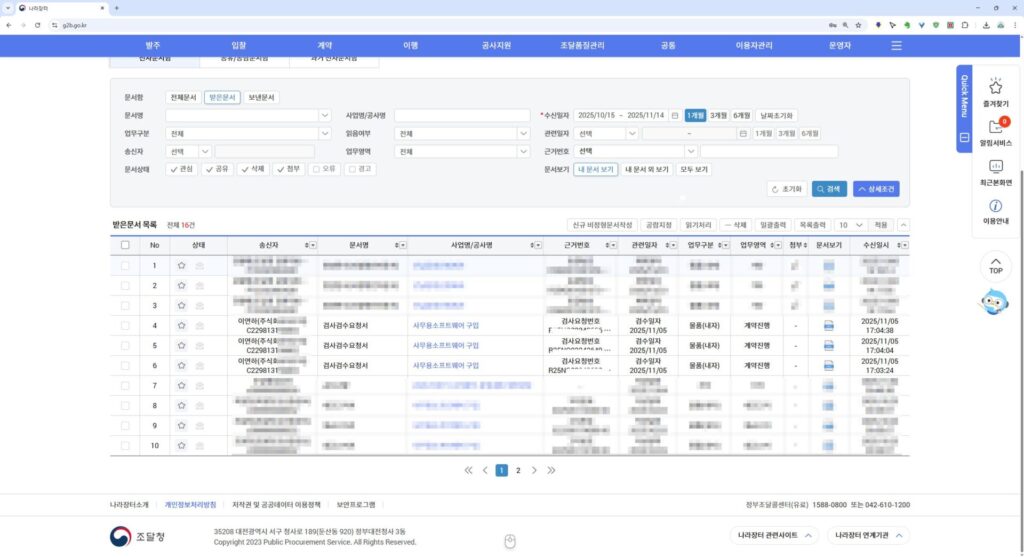
전체 흐름 한눈에 보기
조달청 나라장터 세금계산서 발급방법을 한 줄로 요약하면 다음과 같다.
- 나라장터 로그인
- 전자문서함에서 준공·납품 관련 문서 확인
- 해당 문서 “접수” 처리
- “청구서 작성”에서 계좌·4대보험·금액 확인
- “세금계산서 작성” 화면에서 전자세금계산서 입력
- 저장 후 “송신” 버튼으로 발행 및 국세청 전송, 대금관리 메뉴에서 상태 확인(eunwooking.com)
아래에서는 각 단계를 조금 더 세부적으로 풀어보겠다.
STEP 1 나라장터 로그인과 메뉴 이동
- 나라장터(www.g2b.go.kr)에 접속해 업체 ID와 비밀번호, 또는 인증서로 로그인한다.
- 상단 메뉴에서 전자문서 관련 업무를 해야 하므로 보통 “전자문서함” 또는 “업무관리” 메뉴를 먼저 확인한다.
- 세금계산서만 바로 보고 싶다면 “업무관리 → 세금계산서관리 → 세금계산서발행” 메뉴로 들어가는 방식도 많이 사용된다.(lawtaxs.tistory.com)
다만 실무에서는 대부분 “전자문서함에서 문서를 열고 → 업무화면으로 이동”하는 방식이 자연스럽다. 이유는 대금청구, 4대보험완납조회, 세금계산서 발행이 한 화면에서 연달아 진행되기 때문이다.(한대리되다)
STEP 2 전자문서 확인과 ‘접수’ 처리
- 상단에서 “전자문서함”을 클릭하고 받은문서 목록을 연다.
- 문서명에 ‘준공(완수)확인서’, ‘기성확인서’, ‘물품납품 및 영수증’ 등 대금청구 대상 문서를 찾는다.(eunwooking.com)
- 해당 문서를 클릭한 뒤 하단의 “업무화면으로 이동” 버튼을 누르면 청구 화면으로 연결된다.
- 화면 중간이나 하단에 있는 “접수” 버튼을 먼저 눌러 접수 상태로 변경해야 “청구서 작성” 버튼이 활성화된다. 접수가 되지 않으면 청구서와 세금계산서 발행 메뉴가 비활성화된 상태로 남는다.(한대리되다)
이 단계에서 할 일은 복잡하지 않지만, 접수를 빼먹으면 이후 단계가 전혀 진행되지 않으니 반드시 확인해야 한다.
STEP 3 청구서 작성과 4대보험 완납 조회
접수 후에는 같은 화면에서 “청구서작성” 버튼을 클릭해 청구 정보를 입력한다. 이 과정에서 보통 다음 세 가지를 처리한다.(eunwooking.com)
- 계좌 정보 입력
- 은행명, 계좌번호, 예금주를 입력한다.
- 예금주는 사업자등록증 상 상호와 동일해야 불필요한 보완 요청을 피할 수 있다.
- 4대사회보험 완납 조회
- 사업장 관리번호를 입력하면 건강보험·연금·고용·산재보험 완납 여부가 자동 조회되는 방식이 일반적이다.(eunwooking.com)
- 일부 발주처는 자동조회와 별도로 완납증명서 PDF를 첨부하도록 요구하기도 하므로, 발주처 지침을 미리 확인해 두는 것이 좋다.
- 청구 금액 확인
- 준공금액이 자동으로 불러와지는 경우가 많지만, 기성금이 있었던 계약이라면 잔여 금액만 청구해야 한다.(eunwooking.com)
- 청구서 금액과 세금계산서 금액이 다르면 송신 단계에서 오류가 발생하므로, 이 단계에서 반드시 수치가 정확한지 확인한다.
청구정보와 업체정보를 모두 입력·저장하면 다음 단계인 세금계산서 작성 버튼이 활성화된다.(한대리되다)
STEP 4 세금계산서 작성 화면에서 체크할 항목
청구서 저장 후 “세금계산서 작성” 또는 “세금계산서 발행” 버튼을 누르면 전자세금계산서 입력 화면이 열린다. 이 화면에서는 보통 아래 항목을 확인하거나 수정한다.(청약 주택정보 update)
- 공급자 정보: 사업자등록번호, 상호, 대표자, 주소 등이 자동으로 입력되지만, 최근에 사업자 정보가 변경되었다면 나라장터 업체정보부터 갱신해야 한다.
- 공급받는 자 정보: 수요기관(발주처) 명칭과 사업자번호가 정확한지 재확인한다.
- 공급가액과 세액: 청구 금액과 반드시 일치해야 하며, 부가가치세율(보통 10%)에 맞게 계산되었는지 본다.
- 품목명·규격·수량·단가: 실제 계약서 및 납품내역과 맞춰본다. 품목이 여러 개라면 줄을 나누어 각각의 금액을 입력해 두는 편이 추후 분쟁을 줄여준다.
- 공급일자: 준공 기준일, 납품일, 발주처 지침 중 어느 기준을 적용해야 하는지 확인해 날짜를 설정한다.(eunwooking.com)
특히 공급일자는 부가세 신고 기간과 직결되므로, 월말·연말에는 담당자끼리 한 번 더 확인하는 습관을 들이는 것이 좋다.
STEP 5 저장과 ‘송신’으로 발행 완료하기
세금계산서 내용을 모두 입력했다면 “저장” 버튼으로 임시 저장을 먼저 한다. 이 상태는 아직 발행이 아니며, 반드시 “송신” 버튼을 눌러야 전자세금계산서가 발행되고 국세청으로 전송된다.(우주의 블로그)
송신 단계에서는 다음 과정을 거친다.
- 입력 내용 최종 확인
- 공동·금융인증서 선택
- 인증서 비밀번호를 입력해 전자서명
- 송신 완료 메시지 및 상태 변화 확인
송신이 끝나면 세금계산서 상태가 발행 완료로 바뀌고, 국세청 홈택스에도 자동으로 전송된다. 송신 전까지는 수정이 자유롭지만, 송신 후에는 취소 혹은 수정세금계산서 발행 절차를 따르게 된다.(lawtaxs.tistory.com)
발행 후 조회·출력·수정세금계산서 처리
발행이 끝났다면 다음 메뉴들에서 상태를 확인할 수 있다.
- 전자문서함 → 보낸문서함: 기성청구서·세금계산서가 정상적으로 발송되었는지 확인
- 이행 → 대금관리 → 세금계산서 목록 또는 대금관리 목록: 해당 계약 건의 대금청구 진행 상태와 세금계산서 발급 여부 확인(한대리되다)
필요하다면 세금계산서를 PDF로 출력해 내부 회계자료로 보관할 수 있다. 금액이나 공급일자를 잘못 입력했다면 상황에 따라 “취소 후 재발행” 또는 “수정세금계산서”를 선택해야 하며, 익월로 넘어간 건은 수정세금계산서로 처리하는 경우가 많다.(lawtaxs.tistory.com)
조달청 나라장터 세금계산서 출력하기
구입자는 제품 검사,검수해서 송신해 완료하면 세금계산서를 발급받을수있다.
나라장터 초기화면에서 이행 → 세금계산서 목록조회 메뉴에서 세금계산서를 선택해 출력한다.
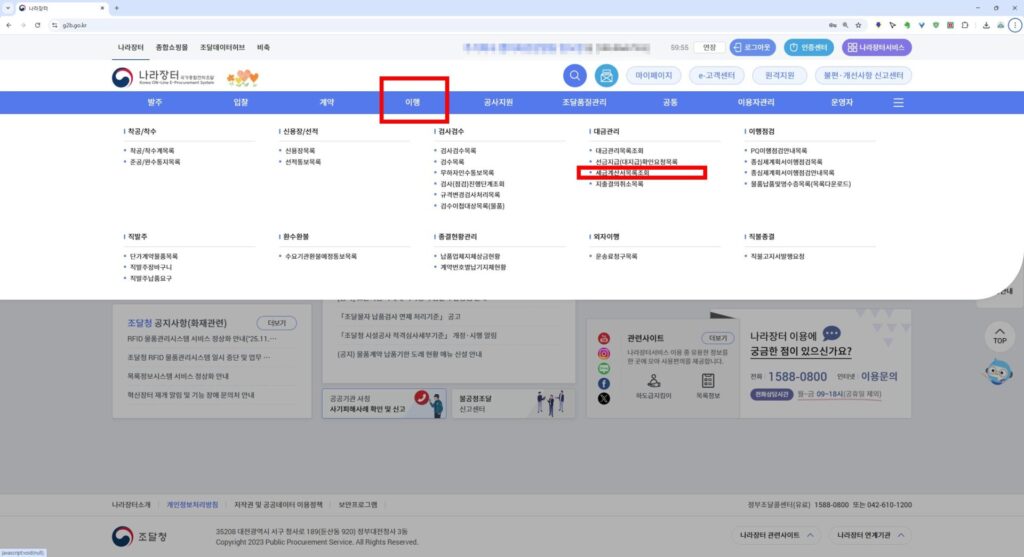
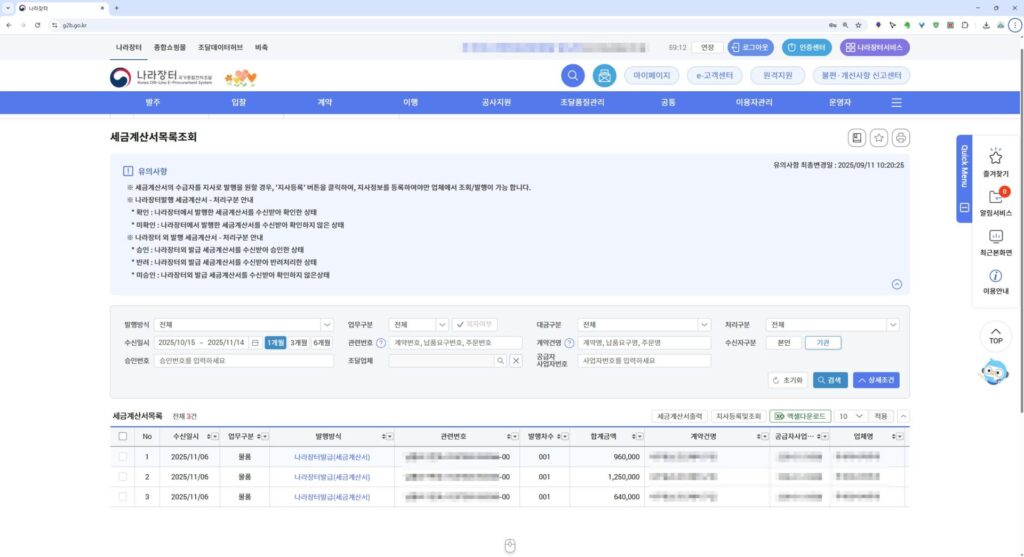
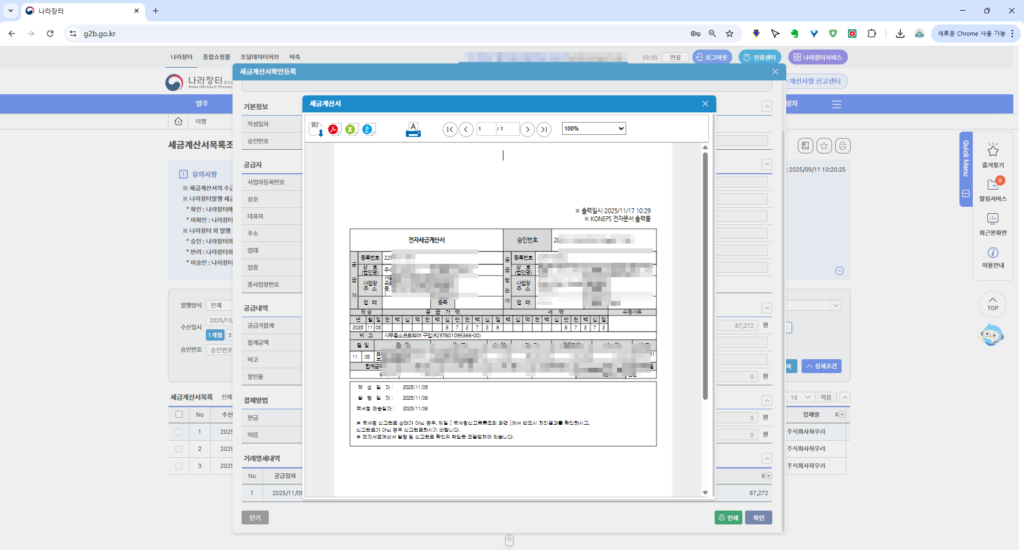
자주 발생하는 실수와 예방 팁
조달청 나라장터 세금계산서 발급방법을 알고 있어도 처음에는 자주 다음과 같은 실수를 한다.
- 검수 전 발행 시도
- 검사·검수가 끝나지 않았는데 세금계산서 버튼을 찾다가 메뉴를 헤매는 경우가 많다.
- 전자문서함에 준공·납품 관련 문서가 들어왔는지부터 확인하는 습관을 들이면 시간을 절약할 수 있다.(청약 주택정보 update)
- “접수”를 하지 않고 청구서 작성 시도
- 접수 전에는 청구서 작성 버튼이 회색으로 비활성화되어 있다.
- 문서를 열면 가장 먼저 “접수”를 누르는 것을 내부 체크리스트에 포함해 두면 좋다.(한대리되다)
- 청구 금액과 세금계산서 금액 불일치
- 청구서와 세금계산서의 공급가액·세액이 다르면 송신 과정에서 오류가 발생해 다시 수정해야 한다.(eunwooking.com)
- “저장만 하고 송신을 안 한 경우”
- 화면에서 세금계산서가 있는 것처럼 보여 착각하기 쉽지만, 임시저장 상태는 발행으로 인정되지 않는다.
- 항상 저장 후 “송신” 버튼까지 눌렀는지 확인해야 한다.(우주의 블로그)
- 인증서 만료
- 인증서 유효기간이 끝나 있으면 송신 단계에서 오류가 발생한다.
- 분기별로 인증서 만료일을 미리 확인해 갱신해 두면, 급한 대금청구 시 차질을 줄일 수 있다.(lawtaxs.tistory.com)
주의사항
마지막으로, 나라장터에서 세금계산서를 발급할 때 주의사항을 정리해 보자.
- 전자문서함에 준공·납품 관련 문서 도착 여부 확인
- 문서 열기 → 반드시 “접수” 먼저 수행
- “청구서 작성”에서 계좌정보, 4대보험완납조회, 청구 금액 확인
- 청구 금액과 세금계산서 공급가액·세액 일치 여부 점검
- 세금계산서 작성 시 공급일자·품목·수량·단가를 계약과 비교
- 세금계산서 “저장” 후 반드시 “송신”까지 진행
- 발행 후 전자문서함·대금관리 메뉴에서 상태 재확인
이 흐름을 몇 번만 반복해 보면 조달청 나라장터 세금계산서 발급방법이 자연스럽게 몸에 익는다. 공공기관 거래를 꾸준히 하는 사업자라면 위 단계를 내부 매뉴얼로 만들어 두고, 새로 업무를 맡는 동료와 공유해 두는 것만으로도 업무 효율을 크게 높일 수 있다.